for å være medWindows 10for å gi den beste brukeropplevelsen,det er mange服務OgProsessKan jobbe sammen.
Mange av disse er fortsatt ukjente og uhørte for de fleste Windows-brukere.Når brukere åpner Oppgavebehandling og ser anonyme brukere, føler de seg nysgjerrige og bekymret på samme tid.I denne artikkelen vil jeg introdusere en lite kjent prosess kjent somActionUri OOP-server.Så skal jeg forklareHvordan fikse ActionUri OOP Server som alltid kjører i bakgrunnen.
Så la oss gå lenger bort fra nysgjerrigheten til denne artikkelen.
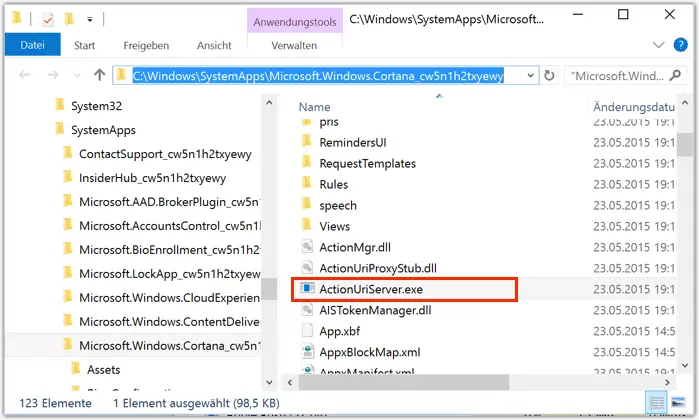
Hva er ActionUri OOP-server?
Da jeg prøvde å samle data på internett fant jeg mange fora og blogger der folk tenkteVet hva ActionUri OOP Server er.Windows-brukere passerer bare tilfeldig eller med viljeOppgaveleder kommerFinn denne ActionUri OOP Server-prosessen som kjører kontinuerlig.for nysgjerrighetens skyld,De begynner å vurdere om denne prosessen er trygg eller skadelig, eller om den er nødvendig eller uønsket.Noen brukere lurte til og med på om det var et virus eller spionprogram.
Hvis du er en av brukerne som kommer hit for å forstå Action Uri OOP Server-prosessen, så er du på rett sted.denne er dinsvar.
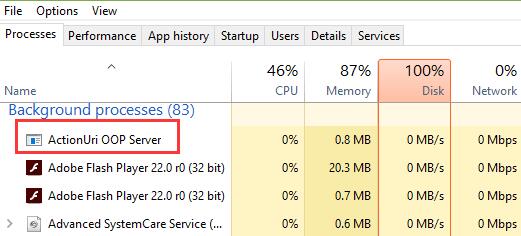
ActionUri OOP-server是CortanaServerprosess brukt.Den brukes til å sende de nødvendige dataene tilbakeMicrosoft.Prosessen er helt trygg og ufarlig.Du trenger ikke å bekymre deg for at det er spionprogramvare når du finner det kjører.Du kan imidlertid fortsatt deaktivere den hvis du vil slutte å kjøre og slutte å bruke CPU-ressurser.Siden Cortana alltid er detI bakgrunnenløpe, så denne prosessen kjører også alltid.Derfor kan deaktivering av det være et gyldig alternativ hvis du ønsker det.Jeg vil veilede deg.
Løse problemet med at ActionUri OOP Server alltid kjører i bakgrunnen?
CortanaavActionUri OOP-serverprosessav kontinuerlig driftNoen ganger får systemet til å senke farten eller henge.For å unngå dette kan duBruk den beste 2-metoden jeg presenterer for degganske enkeltDeaktiverActionUri OOP-server.Dette vil ikke skade systemet ditt, siden prosessen er avgjørende for Windows 10-datamaskiner.Dessuten er disse metodene så enkle at enhver tilfeldig bruker kan bruke dem ved å følge forenklede trinn.la oss gå videreLøsning"De 2 beste løsningene"problem.
1. Deaktiver ActionUri OOP-server ved hjelp av Registerredigering
Du kan deaktivere ActionUri OOP Server ved å deaktivere Cortana ved hjelp av Registerredigering.Følg trinnene nedenfor for å finne ut hvordan:
Trinn 1: Samtidigpresse nedWindows + R-tastenÅ utløse "løpe"Dialogboks.Tast inn Registerredigering Slå og slåVognretur,Åpne Registerredigering.
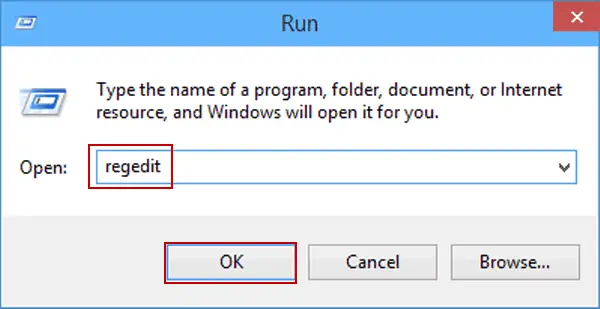
Trinn 2: InnRegisterredigering, gå til følgende katalog:
HKEY_LOCAL_MACHINESOFTWAREP POLICYMicrosoftWindowsWindowsSearch
Merk:Hvis du ikke klarer å navigere til adressen, følg disse trinnene:
- I venstre ruteFinn og dobbeltklikk HKEY_LOCAL_MACHINE.
- Neste, I venstre ruteFinn og dobbeltklikk SOFTWARE.
- nå, fra venstre ruteFinn og dobbeltklikk " Strategi ".
- Deretter,fra venstre ruteFinn og dobbeltklikk Microsoft .
- Endelig, I venstre ruteDobbeltklikk Windows.
trinn 3: Finn og klikk nå finnes i venstre ruteWindows-søk.
Merk: Hvis det ikke er noen oppføring som heter Windows Search, må du gjøre det selvskapedenne oppføringen.Følg disse for å gjøre -
- Høyreklikk 上 Windows (venstre rute)
- velge" Ny" >" Nøkkel"
- Nå, navngi det Windows Search.
Nå er det bare å velge Windows-søk, Deretter Høyreklikk I den høyre ruten velger du " Ny" ->" DWORd (32-bit) verdi" , og la navnet væreTillat Cortana.
trinn 4:Dobbeltklikk nå vist i høyre ruteAllowCortana.
trinn 5: Neste,i"numeriske data" Del avType 0 , Klikk deretter " Sikker".
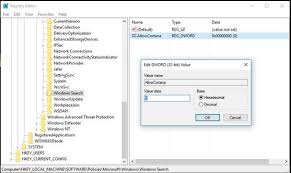
trinn 6:Start datamaskinen på nytt og sjekk Task Manager nå.
Husk at dette bare vil deaktivere den personlige assistenten Cortana, ikkeWindows Search brukeravCortana-prosess (SearchUI.exe).Jeg anbefaler også at du ikke deaktiverer Cortana-prosessen.
2. Stopp ActionUri OOP-serveren ved hjelp av Windows-brannmur
Når Cortana må spørreMicrosoftNår du starter ActionUri OOP Server når du sender informasjon, vil opprettelse av en regel i Windows-brannmuren som ikke tillater Cortana å få tilgang til Internett, forhindre ressursforbruk.Du kanAvanserte innstillinger for Windows-brannmurlage regler,For å hindre ActionUri OOP Server fra å sende eller motta informasjon.Ulempen med denne tilnærmingen er at den også forhindrer Cortana i å bruke nettet til å søke også.Følg trinnene nedenfor for å finne ut hvordan:
trinn 1:按Windows + R-tastenadgang"løpe"Dialogboks.Type Brannmur.cpl Og trykkEnter.
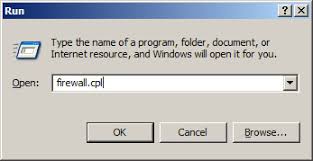
trinn 2:Klikk nå avanserte innstillinger.
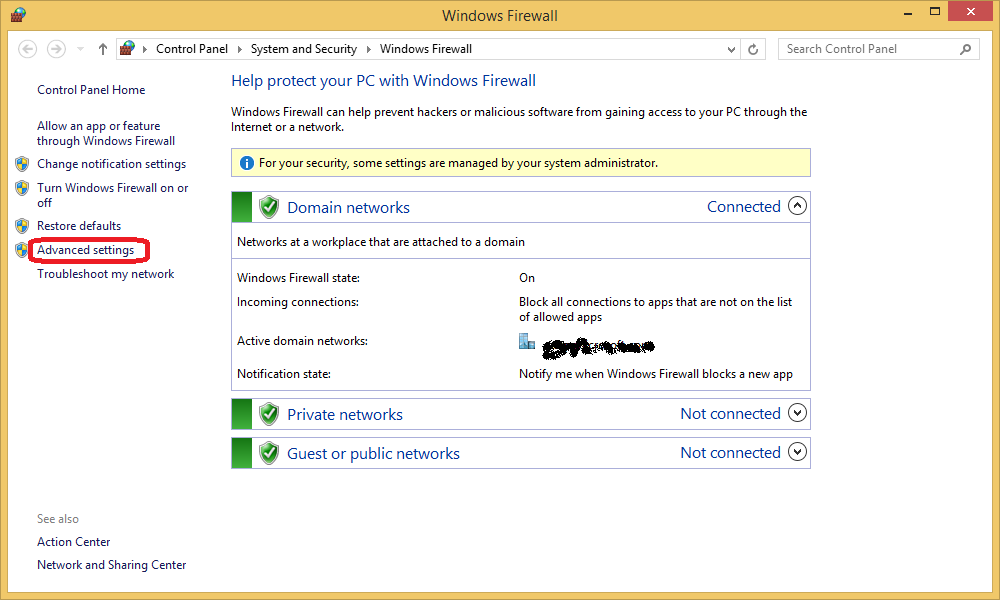
trinn 3:Klikk deretter tilstede i venstre ruteInngående regler.
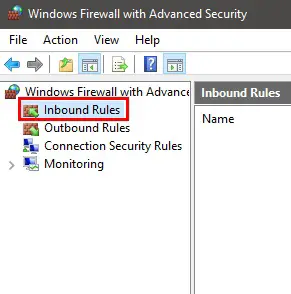
trinn 4:Velg deretter " Nye regler"...
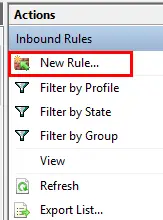
trinn 5:en undersøkelseprogramSirkel og klikkNeste steg.
trinn 6:Deretter velger du alternativet Denne programveien, Skriv deretter inn følgende adresse i banen:
%SystemRoot%SystemAppsMicrosoft.Windows.Cortana_cw5n1h2txyewyActionUriServer.exe
eller, Du kan klikke på Bla gjennom-knappen og navigere til: C: Disker > Windows > SystemApps > Microsoft.Windows.Cortana_cw5n1h2txyewy> å velge ActionUriServer.exe, Klikk deretter " Åpen".
trinn 7:Klikk påNeste steg.
trinn 8:Velg alternativ" Blokker tilkobling" , Og klikk deretter " Neste steg".
trinn 9:nå Valgt Alle bokser (Domene, Privat Og offentlig), klikk deretter Neste.
trinn 10:Neste,在NavnDel avskriveActionUri.Dette navnet vil bli brukt til å identifisere regelen hvis du ønsker å deaktivere den.Klikk til sluttFinish.
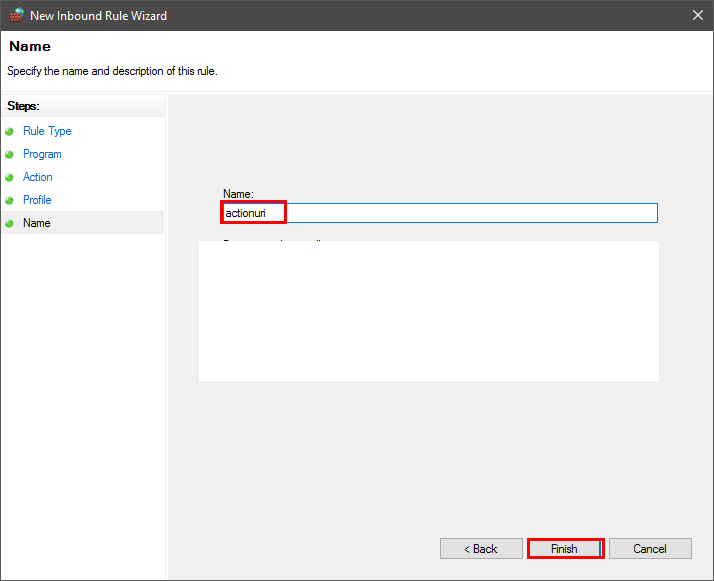
trinn 11:Gå nå tilbake og velg "Utgående regler".i følgesteg,從4至10, og stoppe all utgående Internett-tilgang til ActionUri.
ferdig
概要
ActionUri OOP-server是Windows 10 medCortanarelaterte prosesser forMicrosoftSend og motta meldinger.Ikke bekymre deg.Den kan imidlertid deaktiveres om ønskelig.disse erDeaktiver prosessenavDe 2 beste metodene.
Du kan også brukeRedaktør for lokal gruppepolicyDeaktiver den.Selv om den lokale gruppepolicyredigereren bare er tilgjengelig iWindows Enterprise, ProOgKunnskap版中Tilgjengelig.For ytterligere hjelp kan du besøke den offisielleMicrosoft-tråd.
Hvis du har spørsmål, spørsmål eller forslag, kan du gjerne besøke "Kommentar"seksjon.Håper jeg kan hjelpe deg.


![Hvordan se Windows-versjonen [veldig enkelt]](https://infoacetech.net/wp-content/uploads/2023/06/Windows%E7%89%88%E6%9C%AC%E6%80%8E%E9%BA%BC%E7%9C%8B-180x100.jpg)


